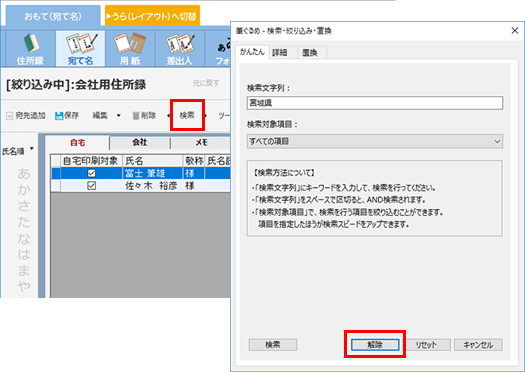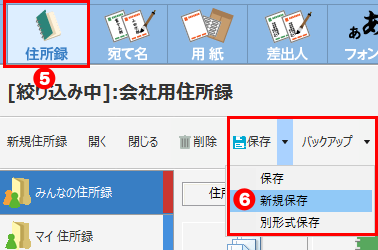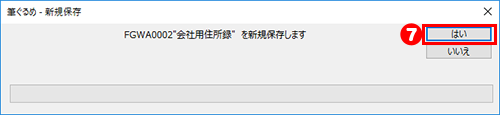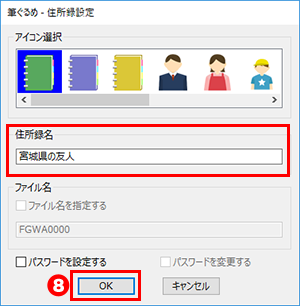- ① 「宛て名」ボタンをクリックしてください。
- ② リストアイコンをクリックしてください。
- ③ 「検索」ボタンをクリックしてください。
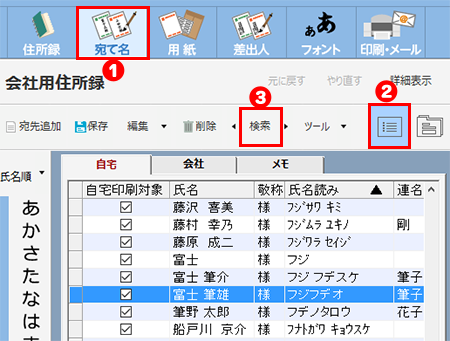
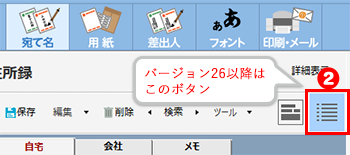
他のバージョンで見る
宛て名の検索・絞り込みをするには、「宛て名」を一覧表示にしてから、「検索」機能をお使いください。
検索機能は、該当する宛て名を表示させます。
絞り込み機能は、該当する宛て名だけを抽出し、新規の住所録として保存することができます。
※筆ぐるめ 25 で説明しますが、25以降のバージョンも同様の手順です。
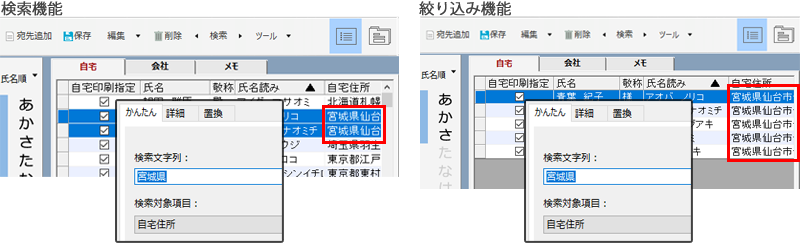
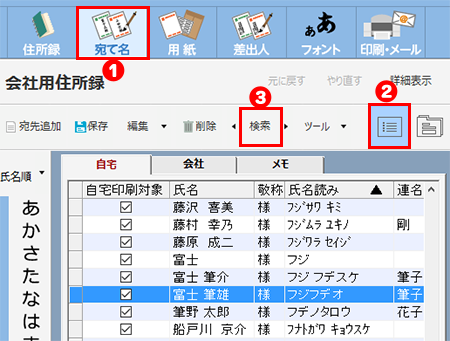
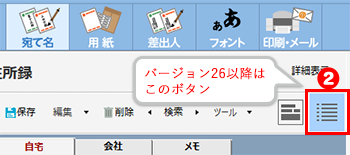
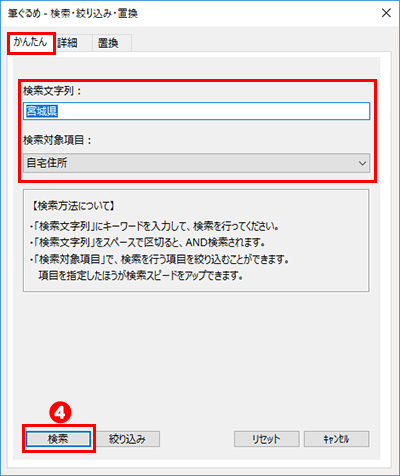

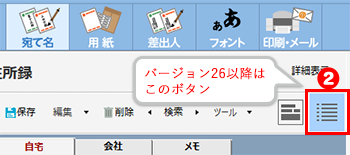
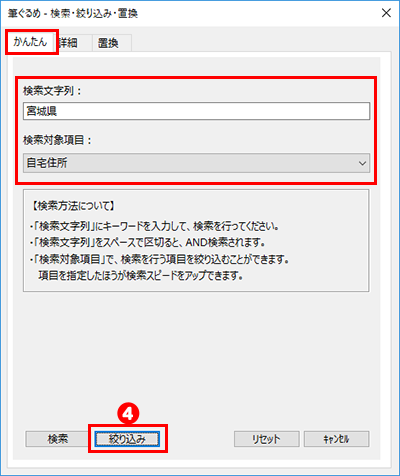
絞り込みが成功すると、住所録名の欄に[絞り込み中]と表示されます。
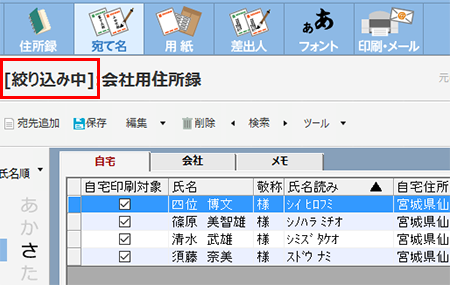
絞り込みを解除したい場合は、もう一度「検索」をクリックして、「解除」ボタンをクリックしてくださいい。